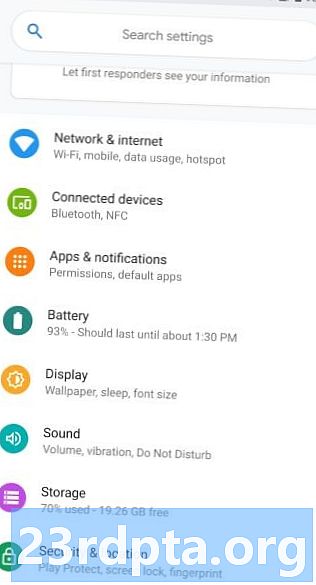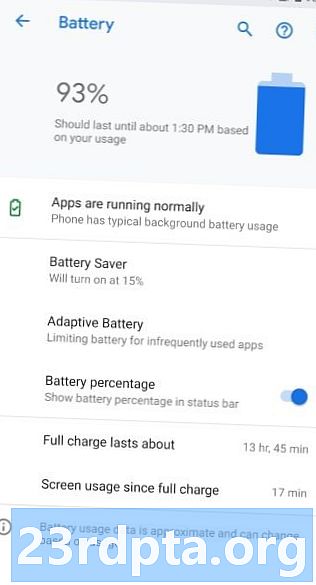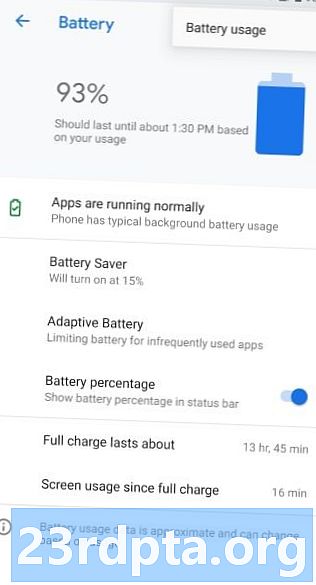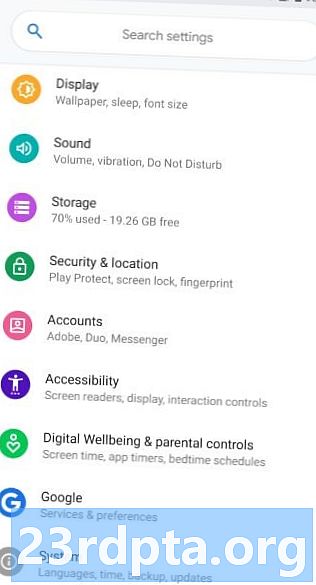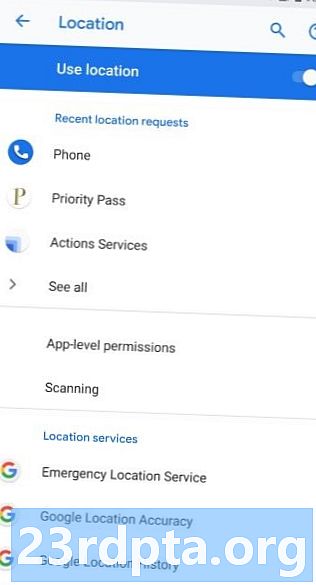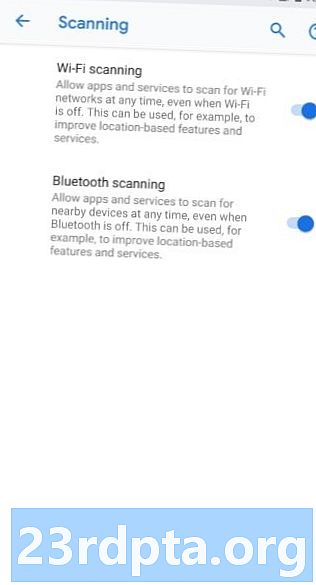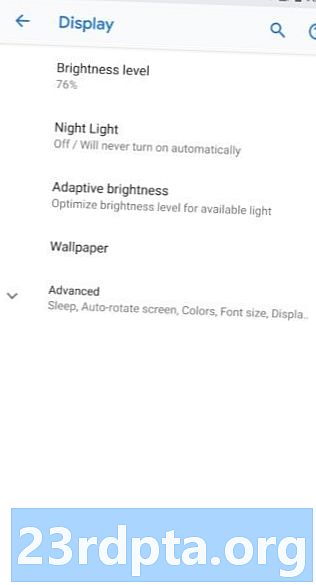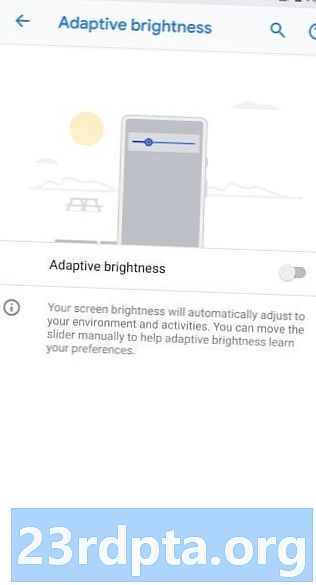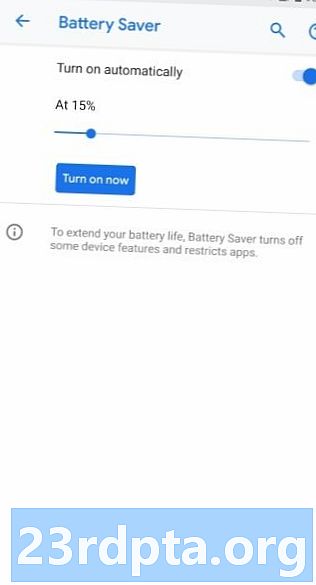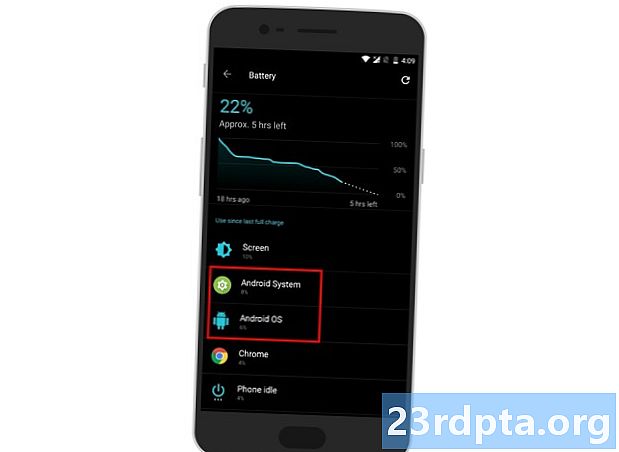
Contenido
- Aplicaciones que pueden agotar la batería de Android
- Verifique la configuración de GPS y ubicación
- Ajustar la configuración de pantalla
- Habilitar un modo de ahorro de energía
- Configuración y características diversas a tener en cuenta para evitar el agotamiento de la batería de Android
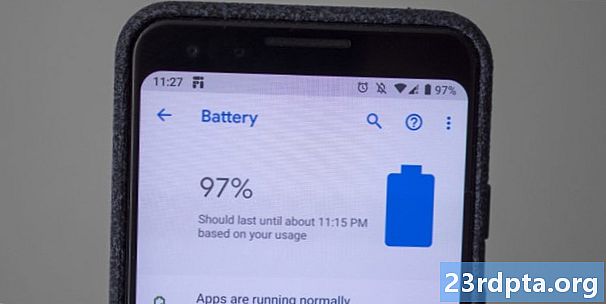
Escuchando música, jugando juegos, viendo películas, tomando fotos, navegando en las redes sociales y más, podemos hacerlo todo en nuestros teléfonos inteligentes. Un aspecto que desafortunadamente no se ha mantenido es la batería. Las baterías se hacen más grandes, el software está más optimizado y la carga es más rápida, pero un teléfono que dura un día todavía se considera impresionante. Si ha tenido problemas de consumo de batería en su teléfono Android, no busque más. Hemos reunido algunos consejos y trucos sobre cómo solucionar los problemas de agotamiento de la batería de Android.
Lea también: Las mejores baterías | Los mejores teléfonos con baterías de larga duración.
Aplicaciones que pueden agotar la batería de Android
Es genial que haya una aplicación para literalmente todo, pero algunas no son particularmente amables con la duración de la batería de su teléfono. En algunos casos, ciertas aplicaciones podrían estar causando una descarga innecesaria de la batería sin siquiera saberlo.
Cómo verificar el uso de la batería de la aplicación
- Para verificar qué aplicación está usando más batería, vaya a Configuración> Batería> Uso de la batería. Tenga en cuenta que los pasos pueden variar y dependen del software de su teléfono. En un dispositivo que ejecuta Android 9 Pie, el uso de la batería se encuentra tocando el ícono de menú (tres puntos verticales) en la esquina superior derecha.
- Si usa una aplicación durante un largo período de tiempo, es probable que esa aplicación aparezca en la parte superior de la lista de uso de la batería. Sin embargo, intente detectar cualquier comportamiento anómalo, especialmente en aplicaciones que no ha utilizado activamente durante un tiempo. Algunas aplicaciones se ejecutan en segundo plano sin que siquiera lo sepas, lo que provoca un agotamiento innecesario de la batería de Android.
- También asegúrese de verificar el brillo de su pantalla. Su pantalla es una de las partes más intensivas en recursos de su teléfono, por lo que dejar el brillo a plena potencia definitivamente puede dar como resultado una batería de poca duración.
- Algunas aplicaciones comienzan a causar un sorprendente consumo de batería después de una actualización. La única opción es esperar a que el desarrollador solucione el problema. Si la pérdida de batería es lo suficientemente importante como para ser un problema, lo mejor es desinstalar la aplicación hasta que haya una solución disponible.
- Si encuentra muchas aplicaciones ejecutándose en segundo plano, consulte nuestra guía muy útil sobre cómo solucionar este problema.
Qué tan rápido funciona realmente la carga
Verifique la configuración de GPS y ubicación
Si alguna vez usó una aplicación de navegación, sabrá que el GPS puede hacer que la batería se agote muy rápido. Sin embargo, algunas aplicaciones también usan servicios de ubicación cuando están activas o incluso cuando se ejecutan en segundo plano.
Cómo controlar la configuración de ubicación
- Deshabilitar por completo los servicios de ubicación no siempre es factible, pero es ideal si desea extender la duración de la batería.
- Si no está utilizando el teléfono para la navegación, puede cambiar la configuración de ubicación a Solo dispositivo. Con los modos de alta precisión, el teléfono utiliza Wi-Fi y Bluetooth para determinar con precisión su ubicación. Sin embargo, esto causa tensión adicional en la batería y no es realmente necesario con tanta frecuencia.
- Ir Configuración> Seguridad y ubicación> Ubicación y cambie el modo a Solo dispositivo. En los teléfonos Android Pie, tendrás que ir a Configuración> Seguridad y ubicación> Avanzado> Escaneo y deshabilite el escaneo de Wi-Fi y el escaneo de Bluetooth. Una vez más, estas no son las configuraciones más convenientes para apagar, pero pueden ayudar drásticamente a evitar el agotamiento de la batería de Android.
- También debe verificar y asegurarse de que las aplicaciones no utilicen servicios de ubicación sin necesidad de ello. Puede verificar cuáles tienen acceso a la ubicación yendo a Configuración> Aplicaciones y notificaciones> Permisos de aplicaciones> Ubicación. Inhabilite el acceso a aplicaciones poco utilizadas que no necesitan servicios de ubicación todo el tiempo.
Ajustar la configuración de pantalla
Una pantalla brillante y vibrante siempre es excelente para mirar, pero ciertamente no es excelente para la duración de la batería. Hay algunos cambios que puede hacer para ayudarlo a aprovechar al máximo la batería de su teléfono inteligente.
- Casi todos los teléfonos tienen una función de brillo automático que realiza ajustes en el brillo de la pantalla teniendo en cuenta la luz ambiental. Para detener el agotamiento de la batería, la mejor opción es desactivar esta configuración y configurar manualmente el brillo de la pantalla a un nivel relativamente bajo. La única vez que necesitará aumentar el brillo es al aire libre durante el día para ayudar con la visibilidad.
- Para hacerlo, ve a Configuración> Pantalla> Brillo adaptativo (o automático) y apágalo. En la configuración de la pantalla, también encontrará una configuración de Brillo que puede ajustar. Mejor aún, un control deslizante de brillo debería estar disponible en el menú desplegable de notificaciones como parte del menú de Configuración rápida.
- Si tiene un teléfono con pantalla AMOLED, también puede aumentar la duración de la batería al cambiar a un Modo oscuro a nivel de aplicación o sistema, si está disponible. Android Q presentará un modo oscuro en todo el sistema. Pero muchas aplicaciones de Google y de terceros ya vienen con la función.Incluso si el Modo oscuro no está disponible, simplemente usar fondos de pantalla oscuros con muchos negros profundos puede hacer una pequeña diferencia.
- También puede reducir la configuración del tiempo de espera de suspensión. Esto asegura que la pantalla no permanezca encendida por mucho tiempo después de la inactividad. La duración más corta disponible es de 15 segundos. Ir Configuración> Pantalla> Avanzado> Suspender.
- Los teléfonos inteligentes emblemáticos de Samsung le permiten cambiar la resolución de la pantalla. Ir Configuración> Pantalla> Cambiar resolución de pantalla y seleccione Full HD o HD.
Habilitar un modo de ahorro de energía
Los modos de ahorro de energía son una forma fantástica de sacar un poco más de jugo a la batería de su teléfono inteligente cuando se encuentra por debajo de cierto umbral.
- En la mayoría de los casos, este modo deshabilita servicios y funciones no esenciales y garantiza que al menos pueda hacer una llamada o enviar una si es necesario.
- Sin embargo, diferentes fabricantes de equipos originales tienen versiones muy diferentes del modo de ahorro de energía. Por ejemplo, los dispositivos Samsung y Huawei también vienen con un modo de ahorro de energía Ultra que básicamente reduce el teléfono inteligente a un teléfono con función.
- En stock Android Pie, vaya a Configuración> Batería> Ahorro de batería. Si habilita este modo, tendrá la opción de establecer el nivel de batería en el que se activa automáticamente.
- En Android Pie, también encontrarás una configuración de batería llamada Adaptive Battery. Esto limita la batería de las aplicaciones que se usan con poca frecuencia y se adapta a su uso cuanto más tiempo use el teléfono.
Configuración y características diversas a tener en cuenta para evitar el agotamiento de la batería de Android
A menudo hay una gran cantidad de características y configuraciones que están habilitadas de forma predeterminada y pueden causar un agotamiento innecesario de la batería de Android.
- Los fondos de pantalla en vivo son geniales, pero pueden reducir la duración de la batería. Los fondos de pantalla regulares son definitivamente la opción más amigable con la batería. Y si su teléfono tiene una pantalla AMOLED, los fondos de pantalla oscuros con muchos negros son aún mejores.
- Lo mismo es cierto para los widgets. Son útiles, convenientes y ponen todo lo que necesita al frente y al centro. Mantener solo widgets esenciales, o idealmente ninguno, ayudará a extender un poco la duración de la batería.
- Apague configuraciones como NFC, Bluetooth y Wi-Fi cuando no esté en uso. En los teléfonos más nuevos, también puede tener una función llamada Wi-Fi automática que se puede desactivar. Puede encontrarlos en el menú Configuración rápida en el menú desplegable de notificaciones.
- Una mala conexión de red también puede hacer que la batería se agote muy rápido. A menos que tenga que estar absolutamente conectado a una red móvil, activar el modo Avión puede ayudar a aumentar significativamente la duración de la batería.
- También puede intentar apagar la vibración y reducir el volumen de tonos de llamada y alertas para exprimir la mayor cantidad de vida posible de la batería.
Estas son solo algunas de las formas en que puede reducir el consumo de batería de Android en su teléfono inteligente y extender la vida útil de la batería. Nada va a duplicar la duración de la batería, pero cada poquito ayuda, especialmente cuando un teléfono envejece.